Windows 11 gồm các hiệu ứng trong suốt (transparency effects) mới, có thể áp dụng trong cửa sổ hệ thống, thanh tác vụ và một số menu hệ thống, mang lại cho người dùng trải nghiệm mới lạ hơn. Tuy nhiên, nếu bạn không có nhu cầu sử dụng hiệu ứng đặc biệt này, thì có thể vô hiệu hóa chúng chỉ bằng vài thao tác đơn giản. Vậy cách tắt hiệu ứng trong suốt trên windows 11 thế nào? Mời bạn đọc theo dõi bài viết dưới đây.
Cách tắt hiệu ứng trong suốt trên Windows 11
Đầu tiên, bạn vào menu cài đặt Windows bằng cách tìm từ khóa “Settings” trong menu Start và nhấp vào biểu tượng bánh răng trả về. Hoặc, bạn cũng có thể nhấn tổ hợp phím Windows + i trên bàn phím.
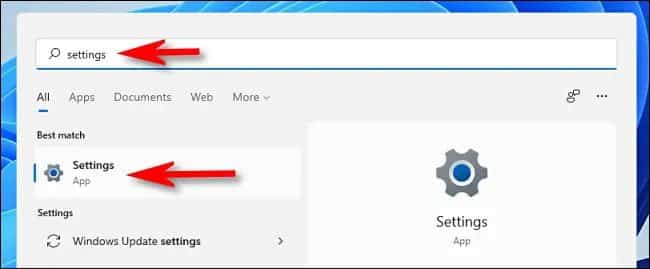
Khi menu Settings mở ra, bạn chọn “Accessibility” trong danh sách bên trái, sau đó nhấp mục “Visual Effects” ở giao diện bên phải, như hình dưới đây.
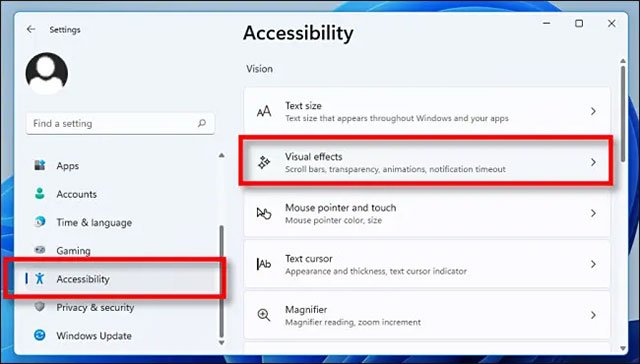
Trong mục cài đặt hiệu ứng hình ảnh Visual Effects, bạn ấn vào nút gạt bên cạnh tùy chọn “Transparency Effects” để chuyển nó về trạng thái “Off”.

Ngay lập tức, Windows 11 thay đổi toàn bộ hiệu ứng trong suốt được áp dụng thành kiểu mờ đục thường thấy. Thay đổi được lưu và áp dụng tự động, vì vậy bạn có thể đóng cửa sổ Settings và trải nghiệm sự thay đổi.
Trong trường hợp muốn kích hoạt lại hiệu ứng giao diện trong suốt, mở Settings và điều hướng đến Accessibility > Visual Effects, sau đó chuyển “Transparency Effects” thành “On”.
Xem thêm: Cách tắt menu widget trên Windows 11 đơn giản
Như vậy chúng tôi vừa chia sẻ đến bạn cách tắt hiệu ứng trong suốt trên Windows 11 đơn giản mà ai cũng có thể thực hiện được. Chúc bạn có trải nghiệm tốt với Windows 11!

